Іноді програми сторонніх розробників можуть заважати процесу оновлення
- Під час спроби встановити оновлення Windows з’являється код помилки 0x8007054F.
- Це може статися через проблеми з компонентами оновлення Windows і пошкоджені системні файли.
- Запуск засобу усунення несправностей і скидання компонентів Windows є лише кількома способами усунення несправностей.
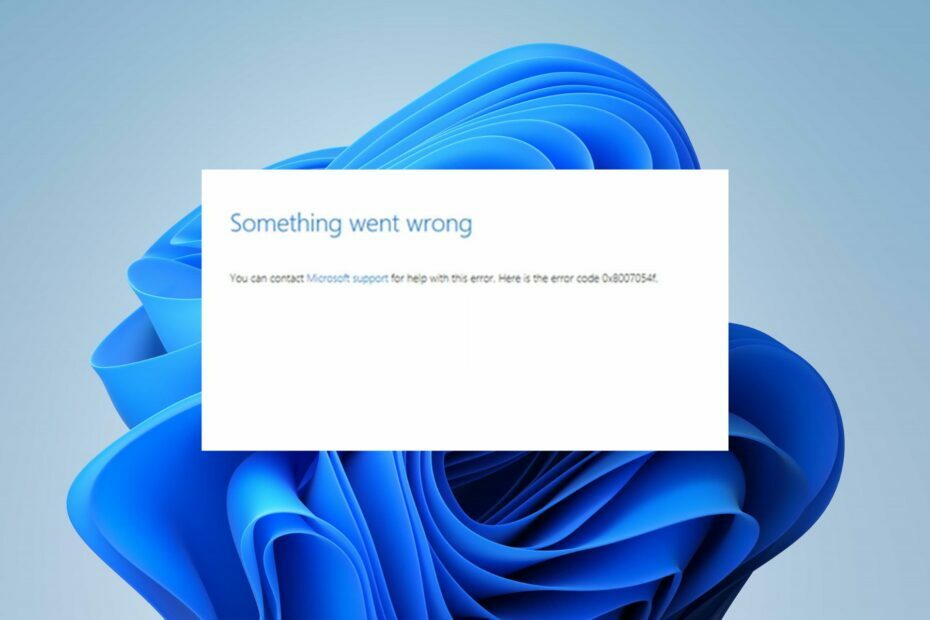
XВСТАНОВИТИ, НАТИСНУВШИ ЗАВАНТАЖИТИ ФАЙЛ
Збої оновлення Windows можуть дратувати! Завдяки Fortect ви позбудетеся помилок, спричинених відсутніми або пошкодженими файлами після оновлення. Утиліта підтримує репозиторій оригінальних версій системних файлів Windows і використовує зворотний алгоритм для заміни пошкоджених на хороші.
- Завантажте Fortect і встановіть його на вашому ПК.
- Запустіть процес сканування інструменту для пошуку пошкоджених файлів, які є джерелом проблем.
- Клацніть правою кнопкою миші Почати ремонт для вирішення проблем безпеки та продуктивності вашого комп’ютера.
- Fortect завантажив 0 читачів цього місяця.
Оновлення операційної системи Windows допомагає усунути помилки поточної версії та встановити нові функції для підвищення продуктивності. Однак наші читачі повідомляють про помилку оновлення Windows 0x8007054F, яка заважає їм це зробити.
Крім того, у нас є докладна стаття про Windows 10/11 не встановлюється та ефективні способи її виправлення.
Що викликає код помилки оновлення 0×8007054f?
Багато факторів можуть спричинити повідомлення про помилку Щось пішло не так. Ви можете звернутися до служби підтримки Microsoft, щоб отримати допомогу щодо цієї помилки. Ось код помилки: 0x8007054F на вашому ПК. Деякі з них:
- Проблеми, пов'язані з мережею – Помилка може виникнути через проблеми з підключенням до мережі через що служби Windows Update не підключаються до сервера.
- Пошкоджені системні файли – Коли системні файли пошкоджені, це робить їх недоступними або пошкодженими. Таким чином, це може перешкодити процесу оновлення Windows отримати до них доступ, коли це необхідно, що призведе до помилки 0x8007054F.
- Втручання сторонніх програм – Процесу оновлення Windows на вашому ПК може перешкоджати встановлення сторонніх додатків як антивірусне програмне забезпечення. Вони можуть заважати з’єднанню між вашим ПК і службою оновлення Windows, що призводить до помилки 0x8007054F.
- Проблеми з компонентами Windows Update – Якщо служби не запущені або цілі, це може спричинити помилку Windows Update, оскільки вона не матиме підтримки на вашому ПК.
На щастя, ми знайшли кілька ефективних і простих виправлень, які можна використати для вирішення помилки 0x8007054f.
Як я можу виправити код помилки оновлення Windows 0×8007054f?
Перш ніж виконувати будь-які розширені кроки з усунення несправностей, виконайте наведені нижче дії.
- Вимкніть фонові програми працює на вашому ПК.
- Виправити перевантаження мережі на комп'ютері.
- Перезапустіть Windows у безпечному режимі і перевірте, чи помилка оновлення не зникає.
Якщо ви не можете усунути помилку, скористайтеся наведеними нижче рішеннями.
1. Запустіть засіб усунення несправностей Windows Update
- Прес вікна + я ключ, щоб відкрити Налаштування додаток
- Виберіть система, Усунення несправностей, потім натисніть на Інші засоби вирішення проблем.

- Перейдіть до Найчастіше і виберіть бігти кнопка поруч Windows Update.

- Дотримуйтесь інструкцій на екрані, щоб завершити, а потім перезавантажте комп’ютер, щоб перевірити, чи помилку вирішено.
Запустивши засіб усунення несправностей Windows Update, ви знайдете та вирішите проблеми, які перешкоджають процесу оновлення на вашому комп’ютері. Прочитайте наш посібник про інші способи запустіть засіб усунення несправностей Windows Update на Windows 11.
2. Скинути компоненти Windows Update
- Клацніть лівою кнопкою миші старт кнопка, вид Командний рядокі натисніть Запустити від імені адміністратора варіант.
- Натисніть Так на Контроль облікових записів користувачів підказка.
- Скопіюйте та вставте наступні команди та натисніть Введіть після кожного:
net stop wuauservnet stop cryptSvcчисті стоп-бітиnet stop msiserver
- Скопіюйте та вставте наступну команду одну за одною:
ren C:\Windows\SoftwareDistribution SoftwareDistribution.oldren C:\Windows\System32\catroot2 Catroot2.old - Введіть наступні команди та натисніть Введіть після кожного:
net start wuauservnet start cryptSvcчисті початкові бітичистий запуск msiserver
- Вийдіть із командного рядка та перезавантажте ПК.
Порада експерта:
СПОНСОРОВАНО
Деякі проблеми з ПК важко вирішити, особливо коли мова йде про відсутні або пошкоджені системні файли та сховища Windows.
Обов’язково використовуйте спеціальний інструмент, наприклад Фортект, який просканує та замінить ваші пошкоджені файли їх свіжими версіями зі свого репозиторію.
Наведені вище кроки скинуть налаштування компонентів, задіяних у процесі оновлення, і усунуть проблеми, що викликають помилку оновлення 0x8007054f.
Якщо ви зіткнетеся проблеми із запуском командного рядка від імені адміністратора в Windows 11, прочитайте наш посібник для швидких виправлень.
- Як виправити помилку файлової системи (-2147219195)
- 0xc1900401: що це за помилка та як її виправити
- Ця операція потребує Interactive Window Station [Виправлення]
- Помилка 0x8004100e: що це таке та як її виправити
- Як виправити постійний запуск Docker Desktop у Windows 11
3. Запустіть сканування SFC
- Клацніть лівою кнопкою миші старт кнопка, вид Командний рядок, і натисніть кнопку Запустити від імені адміністратора варіант.
- Натисніть Так на Контроль облікових записів користувачів підказка.
- Введіть наступне та натисніть Введіть:
sfc /scannow
- Перезавантажте комп’ютер і перевірте, чи помилка оновлення Windows 0x8007054f не зникає.
Сканування SFC знайде та відновить пошкоджені системні файли, які заважають комп’ютеру встановити оновлення Windows. Не соромтеся перевірити наш посібник як відновити пошкоджені системні файли на вашому ПК.
Щоб заощадити час, ви можете спробувати надійне програмне забезпечення, наприклад Фортект, який допоможе вам знайти всі пошкоджені файли після ретельного сканування та замінити їх новими частинами зі свого репозиторію.
4. Очистіть кеш Windows Update за допомогою Провідника файлів
- Прес вікна + E відкривати Провідник файлів.
- Перейдіть до Локальний диск (C), клацніть його правою кнопкою миші та виберіть Властивості зі спадного меню.

- Виберіть Очищення диска, а потім натисніть Очищення системних файлів кнопку.
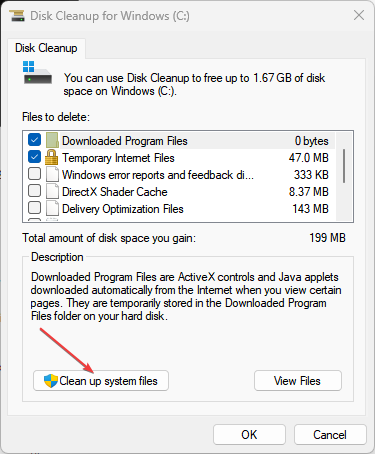
- Поставте прапорці для Файли журналу оновлення Windows і Тимчасові інсталяційні файли Windows, а потім натисніть в порядку.
Видалення файлів кешу оновлень Windows очистить пошкоджені файли, що впливають на процес оновлення, і дозволить системі записувати нові файли.
Читайте нашу статтю про що робити, якщо Провідник файлів постійно виходить з ладу ваш ПК.
Далі вас може зацікавити наша стаття про виправлення повільних оновлень Windows на ПК. Крім того, у нас є докладний посібник Помилка Windows Update 0x8007045b і деякі виправлення.
Якщо у вас є запитання чи пропозиції щодо цього посібника, будь ласка, залиште їх у розділі коментарів.
Все ще виникають проблеми?
СПОНСОРОВАНО
Якщо наведені вище пропозиції не допомогли вирішити вашу проблему, ваш комп’ютер може мати серйозніші проблеми з Windows. Ми пропонуємо вибрати комплексне рішення, наприклад Фортект для ефективного вирішення проблем. Після встановлення просто натисніть Переглянути та виправити кнопку, а потім натисніть Почати ремонт.


